Gérer les images numérisées dans le dossier Images (fichiers JPEG)
Le "Dossier Images" par défaut est le suivant :
nom du lecteur (tel que C): \Utilisateurs\nom d'utilisateur\Images\ScanSnap
- Cliquez sur l'icône [Scan to Picture Folder]
 dans le Quick Menu.
dans le Quick Menu.- La fenêtre [Scan to Picture Folder] s'affiche.
CONSEILVous pouvez configurer les paramètres de façon à ne pas afficher la fenêtre [Scan to Picture Folder]. Si vous configurez les paramètres pour ne pas afficher la fenêtre [Scan to Picture Folder], les images numérisées sont enregistrées directement dans le dossier d'images.
Pour en savoir plus sur l'édition des paramètres, consultez Modifier les paramètres des applications liées.
- Confirmez l'image numérisée dans le volet de prévisualisation.
Dans la fenêtre [Scan to Picture Folder] vous pouvez renommer le fichier, modifier le dossier de destination et indiquer si l'image numérisée doit être enregistrée dans le fichier spécifié comme [Dossier d'enregistrement des images].
Pour en savoir plus sur la fenêtre [Scan to Picture Folder], consultez l'Aide de ScanSnap Manager.
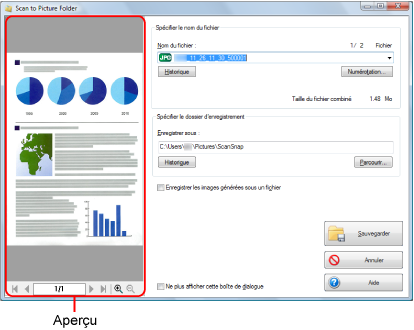
- Cliquez sur le bouton [Sauvegarder].
- L'image numérisée est enregistrée dans le dossier d'images.
- La numérisation ne commencera pas tant que le Quick Menu est affiché et que la fenêtre [Scan to Picture Folder] n'est pas fermée. Fermez la fenêtre [Scan to Picture Folder] avant de numériser le document suivant.
- Lorsque le Quick Menu s'affiche, ne déplacez pas, ne supprimez pas et ne renommez pas l'image numérisée dans d'autres applications. Attendez que la fenêtre [Scan to Picture Folder] se ferme.
- Vous pouvez modifier les paramètres de [Scan to Picture Folder]. Pour en savoir plus, consultez Modifier les paramètres des applications liées.
- Les profils peuvent également être utilisés pour la fonction de liaison. Pour en savoir plus, consultez Profil.